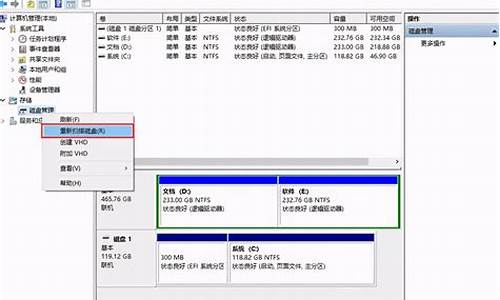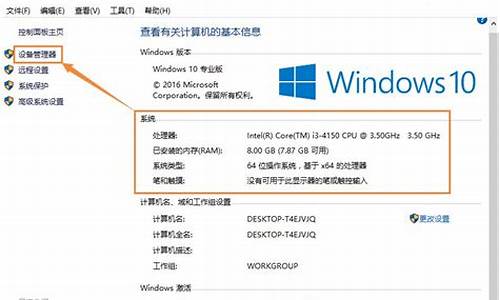怎么才能让电脑系统坏_如何让电脑系统更快更安全
1.电脑升级系统:从XP到WIN7,让你的电脑更安全

提高Linux操作系统安全性的十大招数
Linux是一种类Unix的操作系统。从理论上讲,Unix本身的设计并没有什么重大的安全缺陷。多年来,绝大多数在Unix操作系统上发现的安全问题主要存在于个别程序中,所以大部分Unix厂商都声称有能力解决这些问题,提供安全的Unix操作系统。但Linux有些不同,因为它不属于某一家厂商,没有厂商宣称对它提供安全保证,因此用户只有自己解决安全问题。Linux不论在功能上、价格上或性能上都有很多优点,然而,作为开放式操作系统,它不可避免地存在一些安全隐患。关于如何解决这些隐患,为应用提供一个安全的操作平台,本文会告诉你一些最基本、最常用,同时也是最有效的招数。
Linux是一个开放式系统,可以在网络上找到许多现成的程序和工具,这既方便了用户,也方便了黑客,因为他们也能很容易地找到程序和工具来潜入Linux系统,或者**Linux系统上的重要信息。不过,只要我们仔细地设定Linux的各种系统功能,并且加上必要的安全措施,就能让黑客们无机可乘。
一般来说,对Linux系统的安全设定包括取消不必要的服务、限制远程存取、隐藏重要资料、修补安全漏洞、采用安全工具以及经常性的安全检查等。本文教你十种提高Linux系统安全性的招数。虽然招数不大,但招招奏效,你不妨一试。
第1招:取消不必要的服务
早期的Unix版本中,每一个不同的网络服务都有一个服务程序在后台运行,后来的版本用统一的/etc/inetd服务器程序担此重任。Inetd是Internetdaemon的缩写,它同时监视多个网络端口,一旦接收到外界传来的连接信息,就执行相应的TCP或UDP网络服务。
由于受inetd的统一指挥,因此Linux中的大部分TCP或UDP服务都是在/etc/inetd.conf文件中设定。所以取消不必要服务的第一步就是检查/etc/inetd.conf文件,在不要的服务前加上“#”号。
一般来说,除了http、smtp、telnet和ftp之外,其他服务都应该取消,诸如简单文件传输协议tftp、网络邮件存储及接收所用的imap/ipop传输协议、寻找和搜索资料用的gopher以及用于时间同步的daytime和time等。
还有一些报告系统状态的服务,如finger、efinger、systat和netstat等,虽然对系统查错和寻找用户非常有用,但也给黑客提供了方便之门。例如,黑客可以利用finger服务查找用户的电话、使用目录以及其他重要信息。因此,很多Linux系统将这些服务全部取消或部分取消,以增强系统的安全性。
Inetd除了利用/etc/inetd.conf设置系统服务项之外,还利用/etc/services文件查找各项服务所使用的端口。因此,用户必须仔细检查该文件中各端口的设定,以免有安全上的漏洞。
在Linux中有两种不同的服务型态:一种是仅在有需要时才执行的服务,如finger服务;另一种是一直在执行的永不停顿的服务。这类服务在系统启动时就开始执行,因此不能靠修改inetd来停止其服务,而只能从修改/etc/rc.d/rc[n].d/文件或用Run level editor去修改它。提供文件服务的NFS服务器和提供NNTP新闻服务的news都属于这类服务,如果没有必要,最好取消这些服务。
第2招:限制系统的出入
在进入Linux系统之前,所有用户都需要登录,也就是说,用户需要输入用户账号和密码,只有它们通过系统验证之后,用户才能进入系统。
与其他Unix操作系统一样,Linux一般将密码加密之后,存放在/etc/passwd文件中。Linux系统上的所有用户都可以读到/etc/passwd文件,虽然文件中保存的密码已经经过加密,但仍然不太安全。因为一般的用户可以利用现成的密码破译工具,以穷举法猜测出密码。比较安全的方法是设定影子文件/etc/shadow,只允许有特殊权限的用户阅读该文件。
在Linux系统中,如果要采用影子文件,必须将所有的公用程序重新编译,才能支持影子文件。这种方法比较麻烦,比较简便的方法是采用插入式验证模块(PAM)。很多Linux系统都带有Linux的工具程序PAM,它是一种身份验证机制,可以用来动态地改变身份验证的方法和要求,而不要求重新编译其他公用程序。这是因为PAM采用封闭包的方式,将所有与身份验证有关的逻辑全部隐藏在模块内,因此它是采用影子档案的最佳帮手。
此外,PAM还有很多安全功能:它可以将传统的DES加密方法改写为其他功能更强的加密方法,以确保用户密码不会轻易地遭人破译;它可以设定每个用户使用电脑资源的上限;它甚至可以设定用户的上机时间和地点。
Linux系统管理人员只需花费几小时去安装和设定PAM,就能大大提高Linux系统的安全性,把很多攻击阻挡在系统之外。
第3招:保持最新的系统核心
由于Linux流通渠道很多,而且经常有更新的程序和系统补丁出现,因此,为了加强系统安全,一定要经常更新系统内核。
Kernel是Linux操作系统的核心,它常驻内存,用于加载操作系统的其他部分,并实现操作系统的基本功能。由于Kernel控制计算机和网络的各种功能,因此,它的安全性对整个系统安全至关重要。
早期的Kernel版本存在许多众所周知的安全漏洞,而且也不太稳定,只有2.0.x以上的版本才比较稳定和安全,新版本的运行效率也有很大改观。在设定Kernel的功能时,只选择必要的功能,千万不要所有功能照单全收,否则会使Kernel变得很大,既占用系统资源,也给黑客留下可乘之机。
在Internet上常常有最新的安全修补程序,Linux系统管理员应该消息灵通,经常光顾安全新闻组,查阅新的修补程序。
第4招:检查登录密码
设定登录密码是一项非常重要的安全措施,如果用户的密码设定不合适,就很容易被破译,尤其是拥有超级用户使用权限的用户,如果没有良好的密码,将给系统造成很大的安全漏洞。
在多用户系统中,如果强迫每个用户选择不易猜出的密码,将大大提高系统的安全性。但如果passwd程序无法强迫每个上机用户使用恰当的密码,要确保密码的安全度,就只能依靠密码破解程序了。
实际上,密码破解程序是黑客工具箱中的一种工具,它将常用的密码或者是英文字典中所有可能用来作密码的字都用程序加密成密码字,然后将其与Linux系统的/etc/passwd密码文件或/etc/shadow影子文件相比较,如果发现有吻合的密码,就可以求得明码了。
在网络上可以找到很多密码破解程序,比较有名的程序是crack。用户可以自己先执行密码破解程序,找出容易被黑客破解的密码,先行改正总比被黑客破解要有利。
第5招:设定用户账号的安全等级
除密码之外,用户账号也有安全等级,这是因为在Linux上每个账号可以被赋予不同的权限,因此在建立一个新用户ID时,系统管理员应该根据需要赋予该账号不同的权限,并且归并到不同的用户组中。
在Linux系统上的tcpd中,可以设定允许上机和不允许上机人员的名单。其中,允许上机人员名单在/etc/hosts.allow中设置,不允许上机人员名单在/etc/hosts.deny中设置。设置完成之后,需要重新启动inetd程序才会生效。此外,Linux将自动把允许进入或不允许进入的结果记录到/rar/log/secure文件中,系统管理员可以据此查出可疑的进入记录。
每个账号ID应该有专人负责。在企业中,如果负责某个ID的职员离职,管理员应立即从系统中删除该账号。很多入侵事件都是借用了那些很久不用的账号。
在用户账号之中,黑客最喜欢具有root权限的账号,这种超级用户有权修改或删除各种系统设置,可以在系统中畅行无阻。因此,在给任何账号赋予root权限之前,都必须仔细考虑。
Linux系统中的/etc/securetty文件包含了一组能够以root账号登录的终端机名称。例如,在RedHatLinux系统中,该文件的初始值仅允许本地虚拟控制台(rtys)以root权限登录,而不允许远程用户以root权限登录。最好不要修改该文件,如果一定要从远程登录为root权限,最好是先以普通账号登录,然后利用su命令升级为超级用户。
第6招:消除黑客犯罪的温床
在Unix系统中,有一系列r字头的公用程序,它们是黑客用以入侵的武器,非常危险,因此绝对不要将root账号开放给这些公用程序。由于这些公用程序都是用.rhosts文件或者hosts.equiv文件核准进入的,因此一定要确保root账号不包括在这些文件之内。
由于r字头指令是黑客们的温床,因此很多安全工具都是针对这一安全漏洞而设计的。例如,PAM工具就可以用来将r字头公用程序的功力废掉,它在/etc/pam.d/rlogin文件中加上登录必须先核准的指令,使整个系统的用户都不能使用自己home目录下的.rhosts文件。
第7招:增强安全防护工具
SSH是安全套接层的简称,它是可以安全地用来取代rlogin、rsh和rcp等公用程序的一套程序组。SSH采用公开密钥技术对网络上两台主机之间的通信信息加密,并且用其密钥充当身份验证的工具。
由于SSH将网络上的信息加密,因此它可以用来安全地登录到远程主机上,并且在两台主机之间安全地传送信息。实际上,SSH不仅可以保障Linux主机之间的安全通信,Windows用户也可以通过SSH安全地连接到Linux服务器上。
第8招:限制超级用户的权力
我们在前面提到,root是Linux保护的重点,由于它权力无限,因此最好不要轻易将超级用户授权出去。但是,有些程序的安装和维护工作必须要求有超级用户的权限,在这种情况下,可以利用其他工具让这类用户有部分超级用户的权限。Sudo就是这样的工具。
Sudo程序允许一般用户经过组态设定后,以用户自己的密码再登录一次,取得超级用户的权限,但只能执行有限的几个指令。例如,应用sudo后,可以让管理磁带备份的管理人员每天按时登录到系统中,取得超级用户权限去执行文档备份工作,但却没有特权去作其他只有超级用户才能作的工作。
Sudo不但限制了用户的权限,而且还将每次使用sudo所执行的指令记录下来,不管该指令的执行是成功还是失败。在大型企业中,有时候有许多人同时管理Linux系统的各个不同部分,每个管理人员都有用sudo授权给某些用户超级用户权限的能力,从sudo的日志中,可以追踪到谁做耸裁匆约案亩 了系统的哪些部分 ?
值得注意的是,sudo并不能限制所有的用户行为,尤其是当某些简单的指令没有设置限定时,就有可能被黑客滥用。例如,一般用来显示文件内容的/etc/cat指令,如果有了超级用户的权限,黑客就可以用它修改或删除一些重要的文件。
第9招:追踪黑客的踪迹
当你仔细设定了各种与Linux相关的组态,并且安装了必要的安全防护工具之后,Linux操作系统的安全性的确大为提高,但是却并不能保证防止那些艺高人胆大的网络黑客的入侵。 在平时,网络管理人员要经常提高警惕,随时注意各种可疑状况,并且按时检查各种系统日志文件,包括一般信息日志、网络连接日志、文件传输日志以及用户登录日志等。在检查这些日志时,要注意是否有不合常理的时间记载。例如:
·正常用户在半夜三更登录;
·不正常的日志记录,比如日志只记录了一半就切断了,或者整个日志文件被删除了;
·用户从陌生的网址进入系统;
·因密码错误或用户账号错误被摈弃在外的日志记录,尤其是那些一再连续尝试进入失败,但却有一定模式的试错法;
·非法使用或不正当使用超级用户权限su的指令;
·重新开机或重新启动各项服务的记录。
第10招:共同防御,确保安全
从计算机安全的角度看,世界上没有绝对密不透风、百分之百安全的计算机系统,Linux系统也不例外。采用以上的安全守则,虽然可以使Linux系统的安全性大大提高,使顺手牵羊型的黑客和电脑玩家不能轻易闯入,但却不一定能阻挡那些身怀绝技的武林高手,因此,企业用户还需要借助防火墙等其他安全工具,共同防御黑客入侵,才能确保系统万无一失。
电脑升级系统:从XP到WIN7,让你的电脑更安全
让系统操作再快一筹
想方设法提高系统操作速度,一直是每一位电脑用户不懈的追求。可是,许多媒体为我们用户提供的提速技巧都是“硬”技巧,主要通过整理磁盘空间、换用大容量内存、关闭无用服务以及精减无效文件等方法,实现系统操作提速目的。事实上,很多时候我们可以通过缩减操作步骤、节省操作时间的“软”方法,来让系统操作再快一筹!
1、善用脚本,为关机操作提速
一般来说,要关闭计算机系统,需要先单击系统桌面中的“开始”按钮,从中单击“关闭计算机”选项,打开关机对话框,最后单击其中的“关闭”按钮才可以。现在我们可以利用Windows系统自带的WSH脚本功能,来创建一个自动打开系统关机对话框的批处理文件,并将该批处理文件的快捷方式直接拖放到系统桌面中;日后,我们只需要双击系统桌面中的关机批处理文件快捷方式,就能一步到位地打开系统关机对话框了,再单击“关闭”按钮就能实现快速关闭计算机的目的了。下面就是该方法的具体实现步骤:
首先运行记事本程序,在文本编辑窗口中,输入下面的命令行代码:
Dim obj>Shell
Set objShell=CreateOject(“Shell.Application”)
objShell.ShutdownWindows
在确认上面的代码输入正确后,依次单击文本编辑窗口中的“文件”/“保存”命令,在弹出的文件选择对话框中,设置好该批处理文件的保存路径,并将它的扩展名设置为“vbs”,例如在这里笔者假设将它保存为“shut.vbs”;
之后,用鼠标右键单击“shut.vbs”批处理文件,用鼠标右键单击该文件,从弹出的快捷菜单中执行“创建快捷方式”命令,并将该批处理文件的快捷方式直接拖放到系统桌面中。
如此一来,我们只需要双击系统桌面中的关机批处理文件快捷方式,就能一步到位地打开系统关机对话框了,再单击“关闭”按钮就能实现快速关闭计算机的目的了。
2、善用类标,为访问文件提速
在访问计算机系统中的某个文件时,我们往往需要先打开系统的资源管理器窗口,从中找到保存目标文件的文件夹,再进入该文件夹窗口,才能访问到目标文件。如果我们能够想办法一步到位打开目标文件所在的文件夹窗口,就可以实现快速访问目标文件的目的了;在这里,我们可以巧妙地借助Windows系统的CLSID功能——类标识符功能,来实现为访问文件提速的目的。下面就是该方法的具体实现步骤:
首先在本地计算机系统桌面中用鼠标右键单击空白位置,从弹出的快捷菜单中依次单击“新建”/“快捷方式”,在弹出的向导设置界面中输入类似“X:\windows\explorer /root,::{0D2E74C4-3C34-11d2-A27E-00C04FC30871}”格式的字符串命令,其中“X”为Windows系统的安装分区符号,0D2E74C4-3C34-11d2-A27E-00C04FC30871代表特定文件夹的类标识符,例如这里所用的类标识符其实指的就是系统C盘根目录;
其次单击“下一步”按钮,并根据向导提示设置好快捷方式的名称,例如这里可以将名称取为“快速打开C盘根目录”(如图1所示),最后单击“完成”按钮,那样一来“快速打开C盘根目录”的快捷方式就创建好了。日后,我们只要用鼠标双击计算机系统桌面中的“快速打开C盘根目录”方式,就能快速访问C盘根目录中的目标文件了。
图1 为文件夹建快捷方式
一般来说,Windows系统已经为计算机中的每一个特殊文件夹自动分配了唯一的类标识符,要查询某个特殊文件夹的类标识符时,我们可以依次单击“开始”/“运行”命令,在弹出的系统运行文本框中执行字符串命令“regedit”,打开系统的注册表编辑窗口,在该编辑窗口的左侧显示区域中,依次展开“HKEY_CLASSES_ROOT\CLSID”注册表分支选项,在对应“CLSID”分支选项下面我们会发现有许多以CLSID数字命名的注册表子项,根据该子项下面的“Shellex”、“Shell”、“ShellFolder”等键值,我们就能快速找到特定文件夹的类标识符了。
3、善用命令,为修改属性提速
在修改计算机系统的属性参数时,我们一般都要先依次单击“开始”/“设置”/“控制面板”命令,从弹出的系统控制面板窗口中双击“系统”图标,打开系统属性设置窗口,在这里才能对属性参数进行设置。现在我们可以通过“control *.cpl”命令来快速调用系统控制面板中的各个程序,再添加一些参数就能快速进入各个程序窗口的对应标签页面了。例如,现在要进入系统属性设置窗口时,只需要在系统运行文本框中执行字符串命令“control sysdm.cpl”,就能快速打开系统属性设置窗口了;由于系统属性设置窗口中包含有多个标签页面,我们可以通过在“control *.cpl”命令后面添加一些功能参数,来直接进入系统属性设置窗口中的目标标签页面。比方说,要想直接进入系统属性设置窗口中的第二个标签页面时,可以在系统运行文本框中执行“control sysdm.cpl,system,1”,那样一来Windows打开系统属性窗口后,又会自动切换到该窗口第二个标签页面中了(该计数是从0开始的),如图2所示。
图2 系统属性
4、善用注册表,为运行程序提速
许多时候,用户都喜欢在系统运行框中执行程序;不过,在使用这种方法运行程序时,用户往往需要将目标应用程序的详细路径完整地输入到系统运行文本框中,才能成功运行目标程序,否则系统会弹出找不到程序文件的错误提示。很明显,这种运行程序的方法不但操作效率不高,而且也容易出错。事实上,我们可以通过设置系统注册表的方法,来简化应用程序的调用路径,以便实现在系统运行框中只要输入目标应用程序的名称就能成功运行应用程序的目的。下面,我们就以Adobe Reader程序为例向各位朋友详细介绍一下具体的设置步骤:
首先打开系统的“开始”菜单,从中点选“运行”命令,在弹出的系统运行文本框中,输入字符串命令“regedit”,单击回车键后,进入系统注册表编辑窗口;
其次在该编辑窗口的左侧显示区域,将鼠标定位于HKEY_LOCAL_MACHINE\SOFTWARE\Microsoft\Windows\CurrentVersion\App Paths节点选项上,用鼠标右键单击App Paths节点选项,从弹出的快捷菜单中依次点选“新建”/“项”命令,并将新创建项的名称设置为“AcroRd32.exe”;
图3 编辑字符串
接着在“AcroRd32.exe”子项的右侧列表区域中,用鼠标双击“默认”键值,打开如图3所示的编辑字符串对话框,在其中输入Adobe Reader程序的详细路径,如设置成“C:\Program Files\Adobe\Reader 8.0\Reader\AcroRd32.exe”,再单击“确定”按钮,最后刷新一下系统注册表就可以了。日后,我们只要在系统运行文本框中输入“AcroRd32”,单击“确定”按钮就能成功运行Adobe Reader8.0程序了。
升级系统,保障电脑安全
XP系统已经过时,安全风险大大增加。为了你的电脑安全,强烈建议你升级到WIN7或更高版本的系统!
选择适合自己的系统版本如果你的电脑配置是奔腾4以上CPU,1GB-3GB内存,那么Windows7-32位是不错的选择。如果硬件给力,双核以上CPU加上4GB或更大的内存,那么Win7-64位旗舰版绝对是你的菜!
下载WIN7操作系统访问ghost基地 www.ghost008.com/win7下载最新WIN7操作系统。
解压文件到D盘将下载的文件解压到D盘,千万别放到C盘哦!
双击“GHO镜像安装器”打开解压后的文件夹,双击“GHO镜像安装器”。在打开的窗口中,点击“安装”,一切就绪!
选择C盘作为安装目标选择C盘作为安装目标,点击“确定”按钮,接下来就是自动安装过程啦!
声明:本站所有文章资源内容,如无特殊说明或标注,均为采集网络资源。如若本站内容侵犯了原著者的合法权益,可联系本站删除。